اگر رایانه شخصی شما هنگام راهاندازی مدت زمان زیادی را برای بوت کردن صرف میکند و یا بعد از بالا آمدن زمان زیادی را در صفحه اصلی آن میماند یکی از دلایل آن میتواند فعال بودن برخی از نرمافزار در Startup ویندوز شما باشد. در این آموزش غیرفعال کردن نرمافزارهای بخش Startup را در ویندوز 10 به شما میآموزیم.
برنامههای خاصی وجود دارد که به محض راهاندازی رایانه خود آنها نیز شروع به کار میکنند و ممکن است حتی شما از آنها با خبر نباشید. از نرمافزارهای رایج که میتواند تأثیر قابل توجهی در بوت شدن رایانه شما داشته باشند میتوان به Steam، Spotify، Adobe Creative Cloud، iTunes و خیلی از نرمافزارهای دیگر اشاره کرد.
نحوه غیرفعال کردن نرمافزارهای Startup
استفاده از تنظیمات:
1- منوی Start را باز کرده و setting را جستجو نمایید. برای ادامه کار وارد Setting شوید.
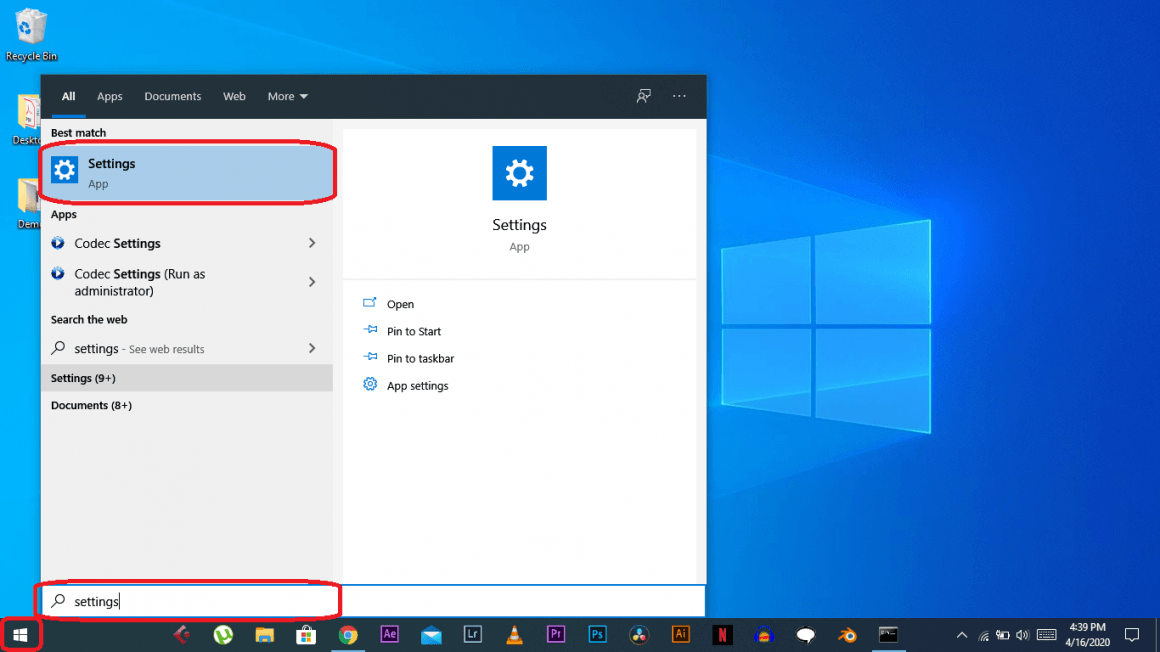
2- منوی Apps را انتخاب نمایید.
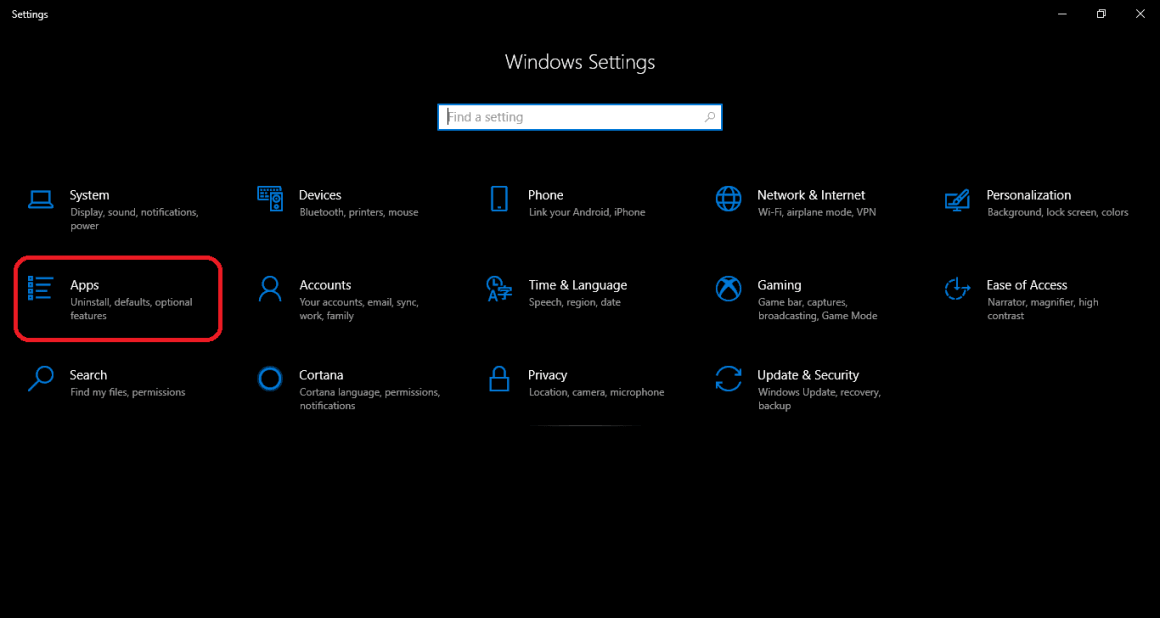
3- بر روی گزینه Startup در منوی تنظیمات Apps در سمت چپ تصویر کلیک نمایید.
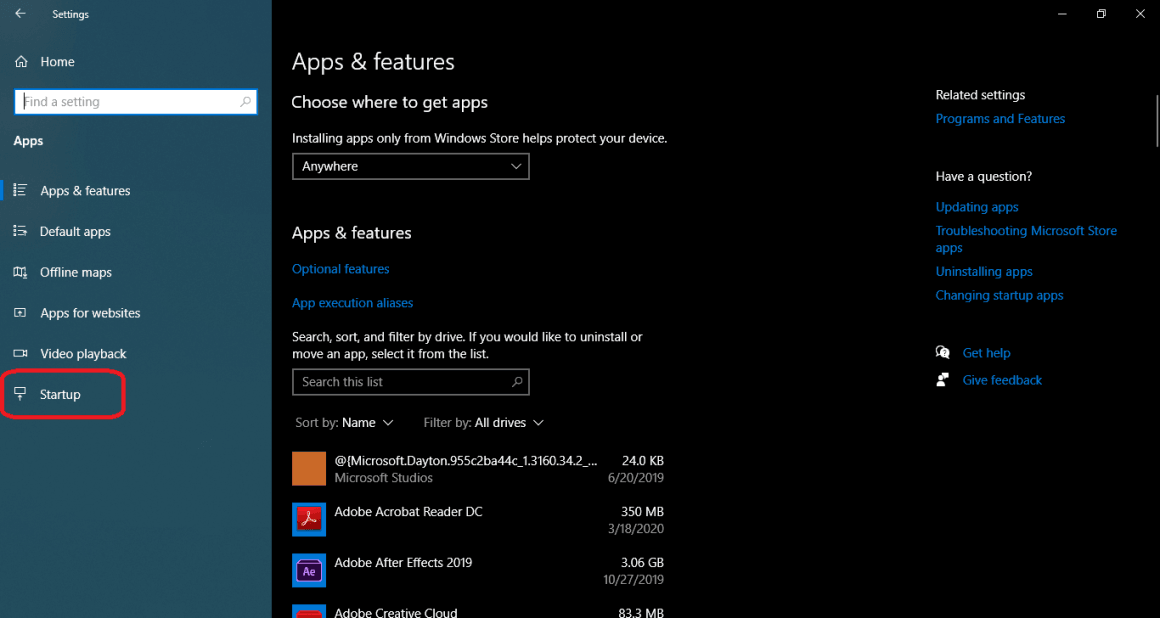
4- در این بخش شما میتوانید تمام نرمافزارهای نصب شده بر روی کامپیوتر که با روشن شدن رایانه شما اجرا میشوند را مشاهده کنید. همچنین شما میتوانید تأثیرات این نرمافزارها را بر روی کامپیوتر خود مشاهده کنید که با High impact، Medium impact و Low impact مشخص شده است.
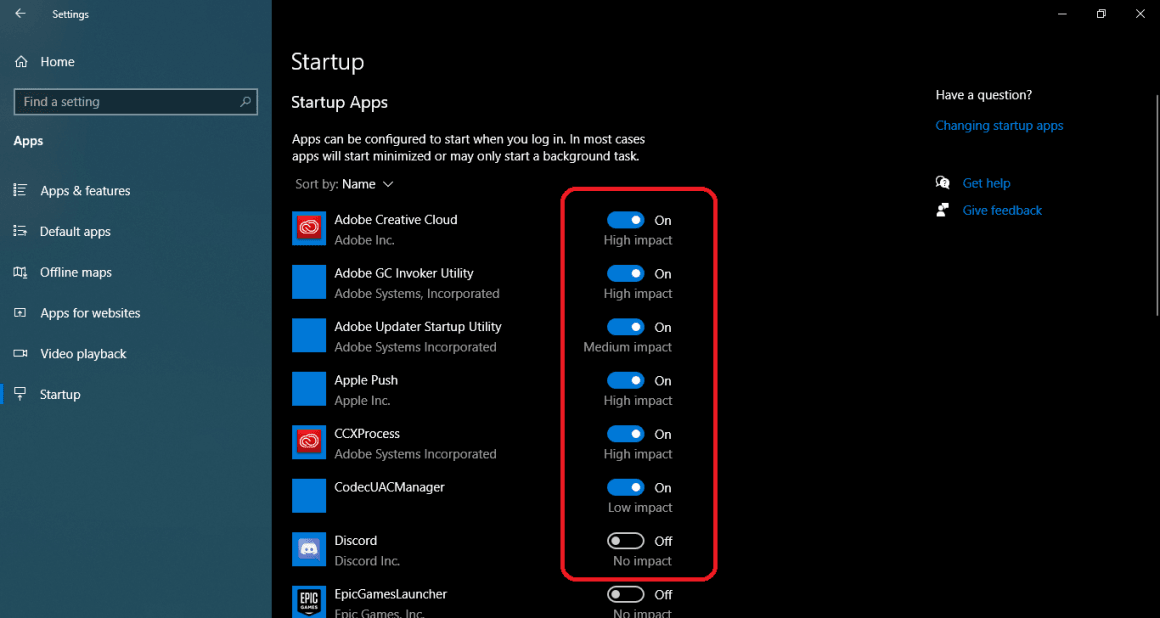
5- برای خاموش کردن نرمافزارهایی که تأثیر بالایی در عملکرد راهاندازی رایانه شما دارند میتوانید از کلید کشویی در مقابل هر نرمافزار استفاده نمایید.
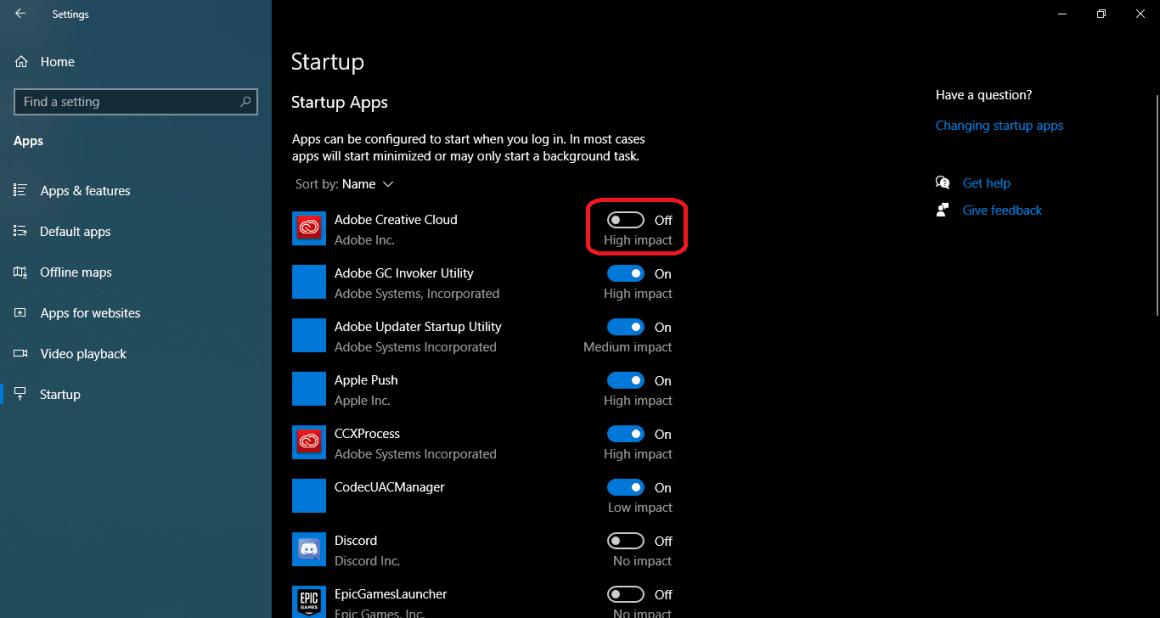
استفاده از Task Manager:
1- دکمه ویندوز یا Windows Key را به همراه X فشار دهید و از میان گزینهها Task Manager را انتخاب کنید.
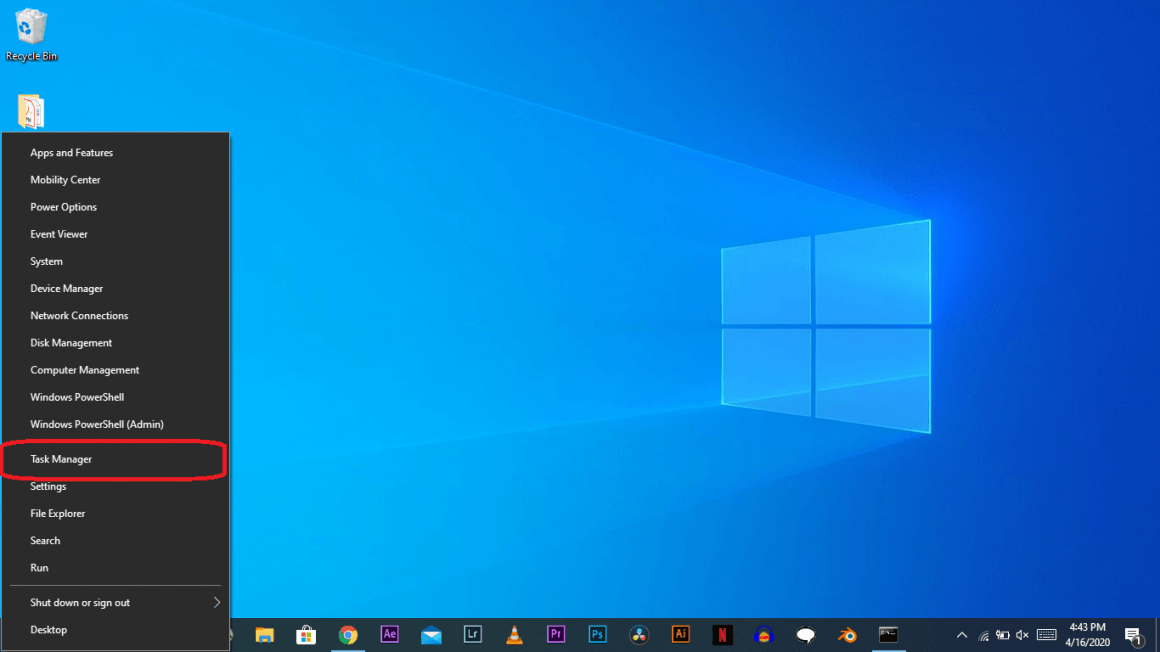
2- از بین منوهای این بخش وارد منوی Startup شوید.
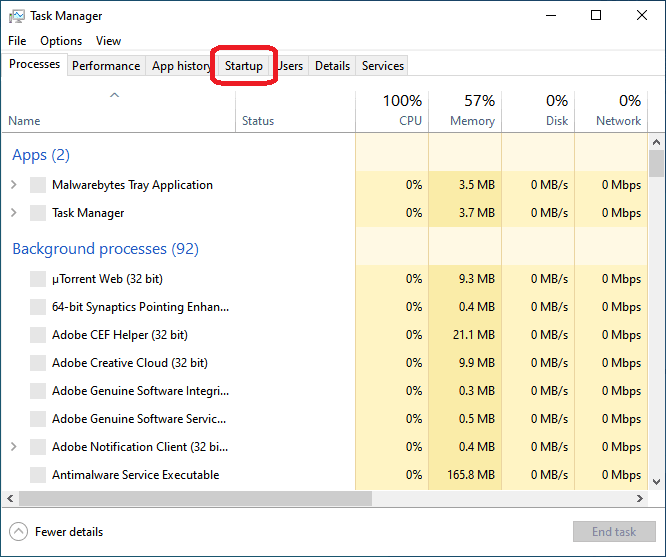
3- در این قسمت تمامی نرمافزارهای نصب شده بر روی ویندوز شما به صورت لیست به شما نمایش داده شده و وضعیت فعال یا غیرفعال بودن آنها نیز نشان داده شده است. همچنین در بخش آخر این جدول وضعیت تأثیر این نرمافزار بر بوت شدن ویندوز شما به نمایش در آمده است.
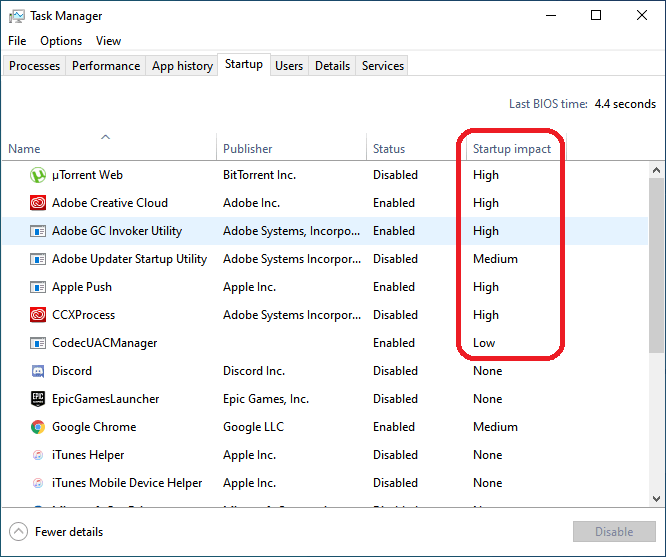
4- بر روی نرمافزاری که میخواهید غیرفعال شود کلیک نمایید.
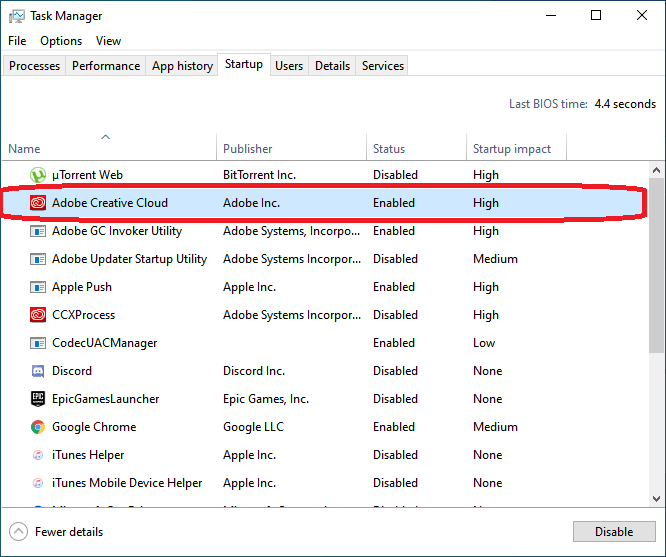
5- بر روی دکمه Disable در قسمت سمت راست و پایین این صفحه کلیک نمایید تا آن نرمافزار غیرفعال شود.
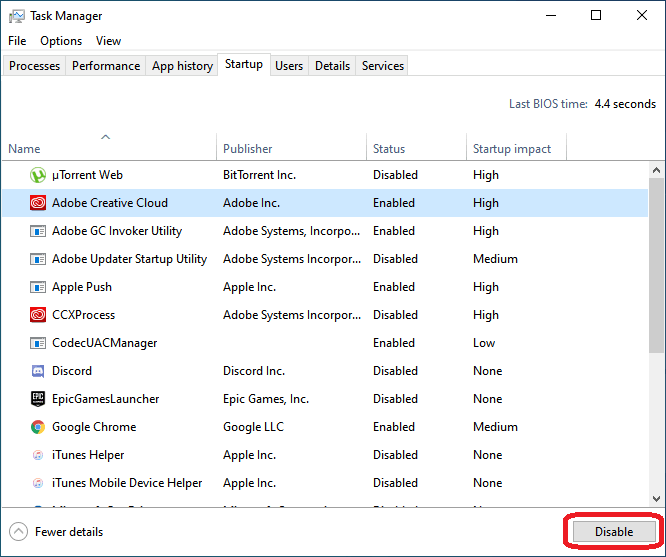
6- بعد از انجام اینکار میتوانید ببینید که در قسمت Status وضعیت این نرمافزار به حالت غیرفعال درآمده است. برای برگرداندن این نرمافزار به حالت فعال کافیست بار دیگر نرمافزار را انتخاب نمایید و بر روی گزینه Enable کلیک نمایید.
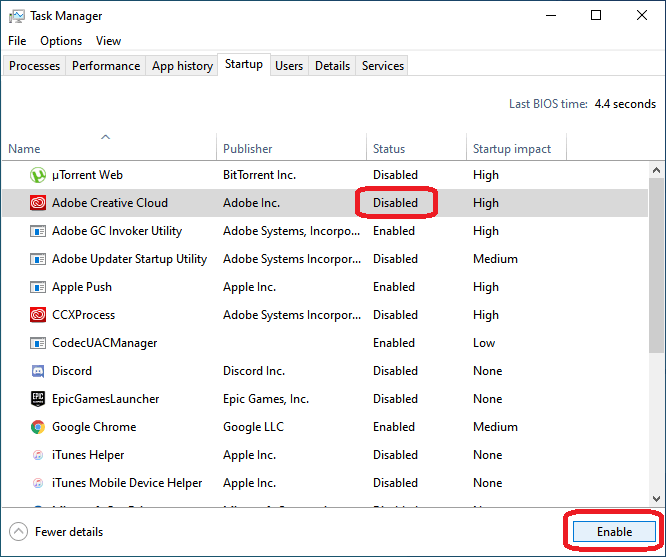
با غیرفعال کردن برخی از برنامهها در Startup ویندوز 10 میتوانید به صورت قابل توجهی عملکرد کامپیوتر خود را بهبود ببخشید.
بیشتر بخوانید: چهار روش برای پیدا کردن IP در ویندوز 10 (آموزش مرحله به مرحله)
بیشتر بخوانید: غیرفعال کردن Windows Defender Firewall در ویندوز 10 (آموزش مرحله به مرحله)
بیشتر بخوانید: غیرفعال کردن Cortana در ویندوز 10 چگونه است؟ (آموزش مرحله به مرحله)



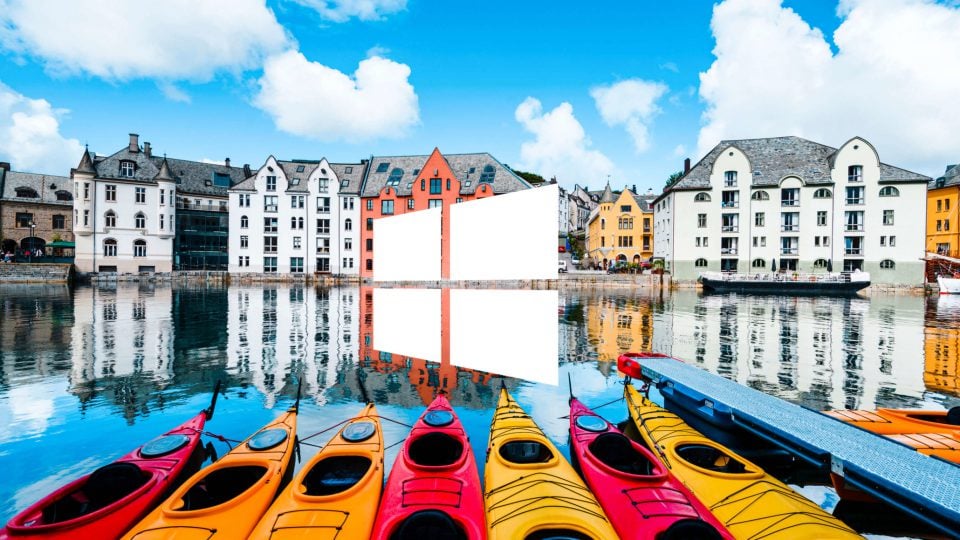






















دیدگاهتان را بنویسید